Windows8.1系统打开网络共享技巧的办法(图文)
Windows 8是美国微软开发的新一代操作系统,Windows 8共有4个发行版本,分别面向不同用户和设备。于2012年10月26日发布。微软在Windows 8操作系统上对界面做了相当大的调整。取消了经典主题以及Windows 7和Vista的Aero效果,加入了ModernUI,和Windows传统界面并存。同时Windows徽标大幅简化,以反映新的Modern UI风格。前身旗形标志转化成梯形。
Windows 8是美国微软开发的新一代操作系统,Windows 8共有4个发行版本,分别面向不同用户和设备。于2012年10月26日发布。微软在Windows 8操作系统上对界面做了相当大的调整。取消了经典主题以及Windows 7和Vista的Aero效果,加入了ModernUI,和Windows传统界面并存。同时Windows徽标大幅简化,以反映新的Modern UI风格。前身旗形标志转化成梯形。
相信有不少用户还不知道win8.1系统如何开启网络共享功能?有的时候我们需要在局域网共享一些文件,这时候就要开启局域网共享功能了,开启网络共享功能是大家非常头疼的一件事情。对此问题,大家也不必太困扰,小编来图文告诉大家win8.1系统开启网络共享功能的方法。
具体方法如下:
1、首先我们在网络上面右键选择【属性】然后进入网络和共享中心,点击左侧的更改高级共享设置;
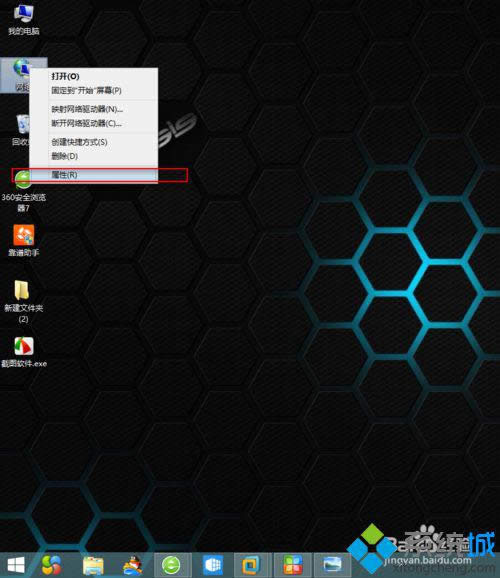
2、我们在高级共享设置里面找到公用选项标签,然后我们启用下面的启用网络发现,在所有网络下找到密码保护的共享,关闭密码保护共享;
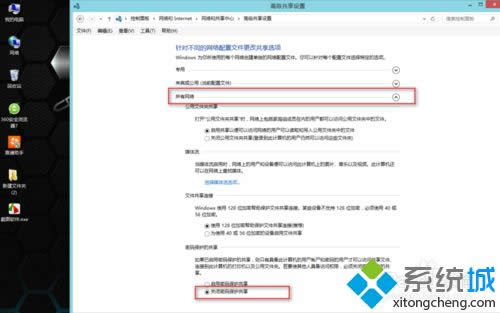
3、然后我们在桌面上面游击我的电脑,选择【管理】选项,打开计算机管理,在左侧的列表里面我们选择【本地用户和组】——【用户】双击Guest,把账户已禁用前面的对勾给取消掉;
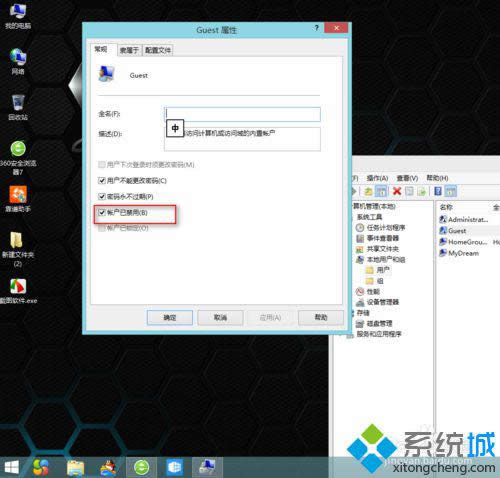
4、然后我们选择我们要共享的文件,右键选择【共享】——【高级共享】,在共享选项卡上面我们选择【高级共享】,选择共享此文件夹;
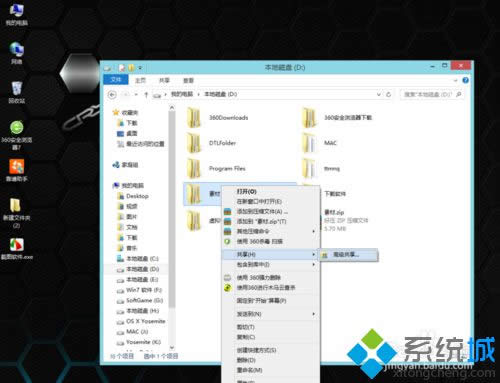
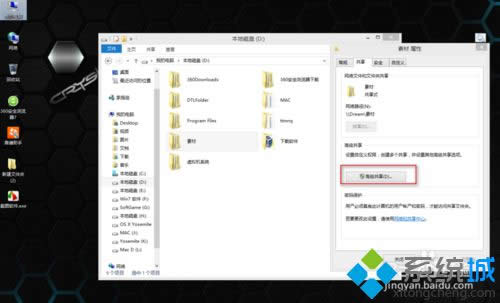
5、然后我们点击权限,在共享权限里面我们添加一个用户名【Everyone】权限并选择完全控制;
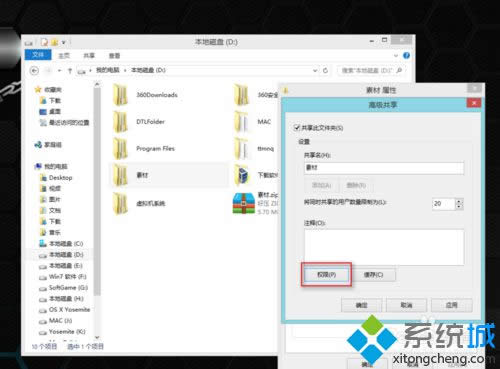

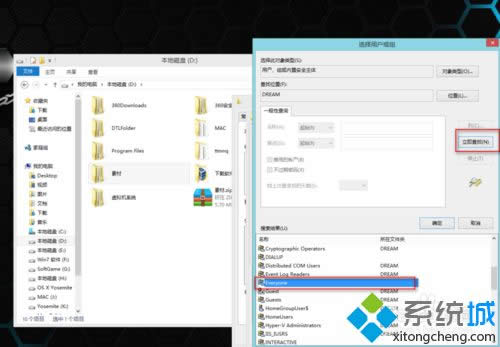
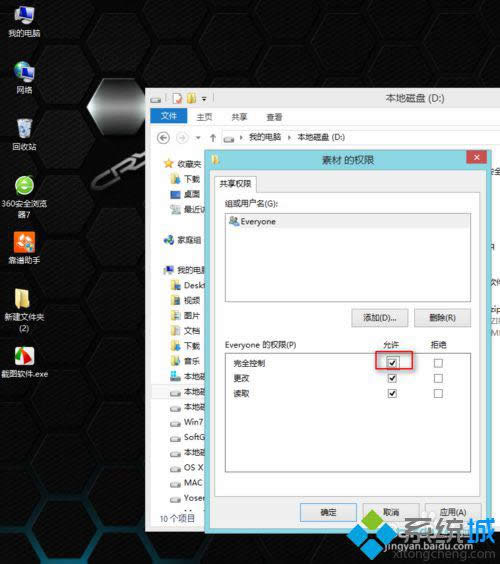
6、我们按下键盘的【Win+R】键打开运行命令窗口,我们输入\\192.168.129.131这是我我内网的IP,大家根据自己的具体情况而定,完成以后单击确定,如果能打开,那就说明你共享成功了。
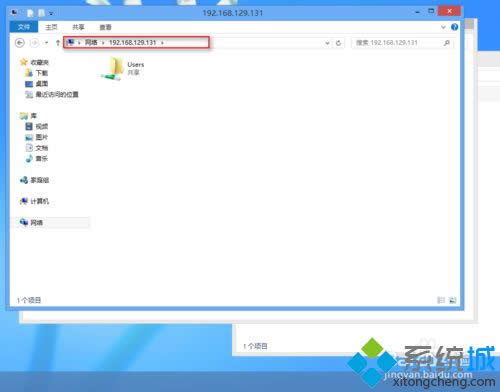
以上教程内容就是win8.1系统开启网络共享功能的方法,简单的几个步骤,希望此教程对大家有所帮助!
Windows 8是对云计算、智能移动设备、自然人机交互等新技术新概念的全面融合,也是“三屏一云”战略的一个重要环节。Windows 8提供了一个跨越电脑、笔记本电脑、平板电脑和智能手机的统一平台。
Windows 8是对云计算、智能移动设备、自然人机交互等新技术新概念的全面融合,也是“三屏一云”战略的一个重要环节。Windows 8提供了一个跨越电脑、笔记本电脑、平板电脑和智能手机的统一平台。
……